Os usuários do navegador geralmente aproveitam a oportunidade para marcar páginas úteis e links para recursos interessantes. Isso economiza tempo, pois você não precisa ter em mente os nomes de páginas e sites, bem como digitá-los manualmente na barra de endereços do navegador. Com o tempo, os marcadores perdem relevância, então você precisa periodicamente colocá-los em ordem: remova desnecessários e não funcionando, bem como aqueles adicionados por engano. Para aqueles que querem saber como excluir e onde os favoritos estão localizados no Google Chrome, podemos aconselhar várias maneiras diferentes que são adequadas para usuários experientes e iniciantes.
O que são favoritos no Google Chrome e para que servem?
Como qualquer navegador, o Google Chrome é projetado para pesquisar e visualizar informações na Internet. Muitas vezes acontece que uma pessoa precisa retornar periodicamente à página necessária ou adiá-la para estudar quando o tempo aparecer. Para esses casos, os navegadores desenvolveram a funcionalidade de favoritos. Esta é uma lista criada pelo usuário de sites que são fáceis de navegar com um único clique.
As principais vantagens dos favoritos no Google Chrome:
- Configuração flexível e fácil acesso à lista de favoritos. O usuário pode configurar de forma independente onde e de que forma os marcadores serão apresentados;
- Sincronize links salvos entre dispositivos. Basta fazer login na sua conta a partir de outro dispositivo para acessar seus favoritos;
- Compreensível até mesmo para uma interface de usuário novata. Você pode adicionar e editar links intuitivamente.
Você pode gerenciar a lista de páginas salvas através do gerenciador de favoritos: criar pastas temáticas, alterar o nome e link.
Tudo isso nos permite chamar o Google Chrome de um dos navegadores mais convenientes e simples para o usuário.
Excluir favoritos
Com o tempo, os marcadores podem se acumular, o que causa confusão. Alguns links que uma pessoa não precisa mais, alguns levam a sites que não funcionam. Para não complicar seu trabalho e não distrair a atenção, você precisa limpar a lista de páginas favoritas. Existem várias maneiras de fazer isso, que serão listadas abaixo.
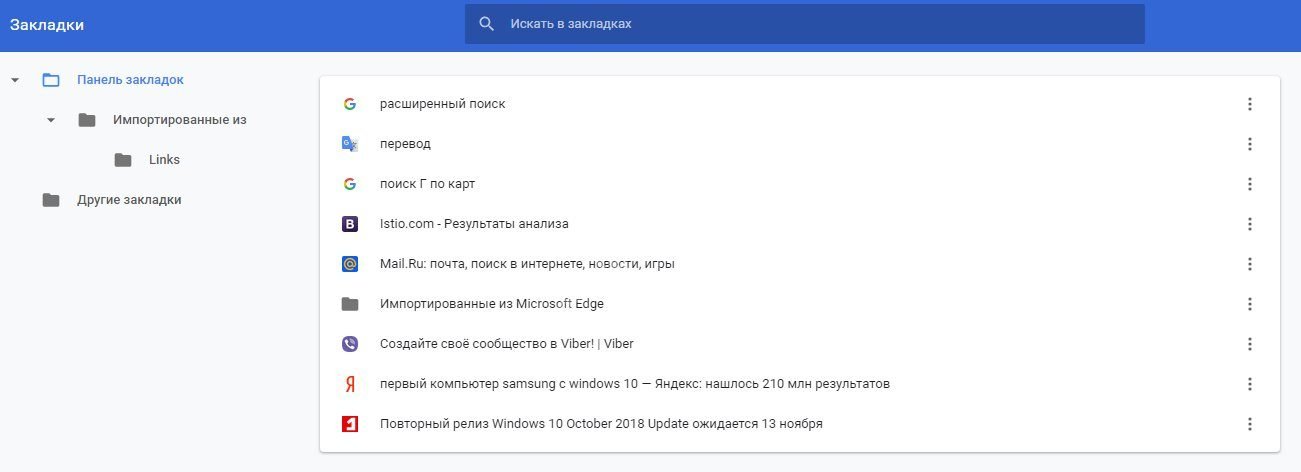
Na barra de favoritos
Esta opção é adequada para aqueles que desejam excluir seletivamente marcadores indesejados. Isso é fácil de fazer em apenas alguns passos:
- Se o painel estiver desligado, abra-o com uma combinação de botões Ctrl + Shift + B.
- Depois disso, clique com o botão direito do mouse no elemento desejado e selecione "Excluir".
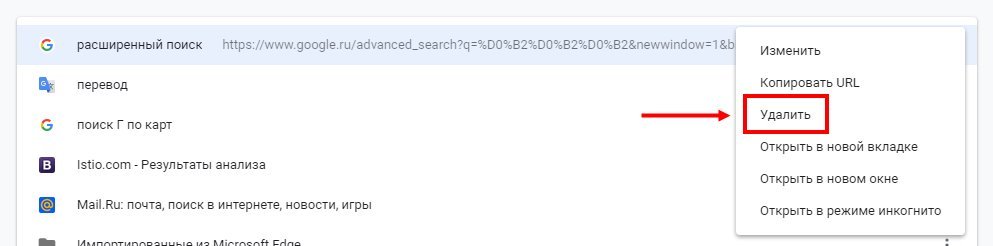
A principal vantagem desta opção pode ser considerada a máxima simplicidade e compreensibilidade, mas deve-se notar que ela tem desvantagens. Por exemplo, você não pode editar vários links de uma só vez. Além disso, neste modo, nem todos os marcadores são exibidos.
O método descrito acima não é o único. Você também pode excluir favoritos indesejados através do gerente:
- Ao mesmo tempo, pressione Ctrl + Shift + O, que abrirá uma janela com todos os seus links favoritos.
- Selecione o link desejado e clique na tecla Delete ou através do botão direito do mouse "Delete".
Nesse caso, toda a lista fica diante dos seus olhos, enquanto é possível usar a busca, o que vai acelerar o trabalho.
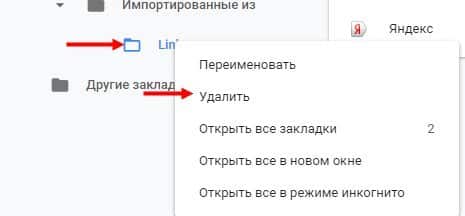
A última opção para remover um link da lista é ir ao próprio site e clicar no asterisco ao lado da barra de endereços. Quando ele altera a cor para branco, a página será removida dos favoritos. Isso é útil no caso em que você precisa avaliar o conteúdo do site antes de removê-lo.
Assim, existem muitas maneiras de limpar seletivamente os favoritos no navegador. Cada usuário decide independentemente qual opção é conveniente para ele, uma vez que todas elas levam ao mesmo resultado.
Remoção completa
Às vezes, há tantos links em sua lista de favoritos que é mais fácil excluir todos os seus favoritos de uma só vez, em vez de limpá-los um de cada vez. Vale a pena usar este método apenas se houver confiança de que as informações necessárias não serão perdidas. Para limpar completamente o seu navegador favorito, existem duas opções.
Remova os favoritos via Google Chrome:
- Abra uma janela do navegador e pressione Ctrl+Shift+O.
- Na lista que é aberta, selecione o link superior e mantenha pressionada a combinação de teclas Ctrl+A.
- Pressione a tecla delete ou, clicando com o botão direito do mouse, selecione a opção "Delete".
Para eliminar marcadores através do Explorador de Ficheiros:
- Abra o Windows Explorer (Win+E);
- Copie e cole este link lá: %LOCALAPPDATA%Google ChromeUser DataDefault.
- Encontre um arquivo chamado Favoritos, bem como Favoritos.bak, realce-os e exclua-os.
Ambos os métodos funcionam de forma igualmente eficaz, e você deve escolher o que é mais compreensível. Será mais fácil para os usuários novatos irem para a primeira opção, pode ser mais conveniente para os usuários mais experientes usarem a segunda.
É possível restaurar os favoritos após a exclusão
Em alguns casos, a exclusão ocorre acidentalmente: se uma pessoa cometeu um erro e perdeu o link desejado. Isso não é terrível, uma vez que o navegador Google Chrome fornece a capacidade de corrigir esse erro. Não é tão difícil de fazer:
- Você precisa abrir o Explorador de Arquivos e colar %LOCALAPPDATA%GoogleChromeUser DataDefault na barra de endereços.
- Na pasta chamada, você precisa encontrar o arquivo de favoritos clicando com o botão direito do mouse sobre ele. No menu suspenso, selecione "Restaurar sessão anterior".
- Em seguida, você precisa retornar ao navegador, onde um marcador excluído aleatoriamente aparecerá em seus favoritos.
Deve ser lembrado que este método funciona apenas no caso de uma desinstalação recente, por isso é importante fazer essa sequência de ações imediatamente, antes de reiniciar o computador, caso contrário, informações importantes podem ser perdidas.
Você também pode restaurar favoritos de um backup. O problema é que você precisa salvá-lo com antecedência.
Veja como fazer isso:
- Abra o gerenciador de favoritos (Ctrl+Shift+O);
- Clique no botão "Control" (três pontos em um fundo azul);
- Selecione Exportar favoritos.
Os marcadores serão salvos em um arquivo HTML e, se precisarmos restaurá-los, poderemos facilmente "Importar favoritos" desse arquivo.
Em alguns casos, os favoritos podem desaparecer devido a um mau funcionamento no navegador e, em seguida, a restauração de links salvos só será possível com a ajuda de programas especiais e o envolvimento de especialistas técnicos. Se os favoritos necessários não foram tantos, ou eles foram adicionados recentemente, você deve ir para o histórico do navegador e encontrar os sites necessários lá. A principal desvantagem deste método é que leva muito tempo para recuperar informações perdidas.







